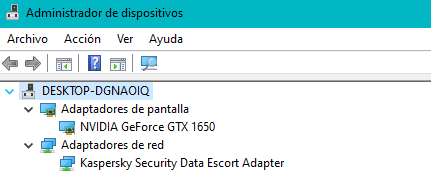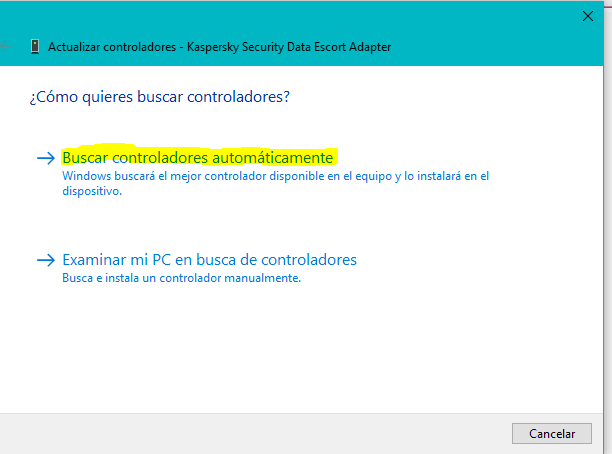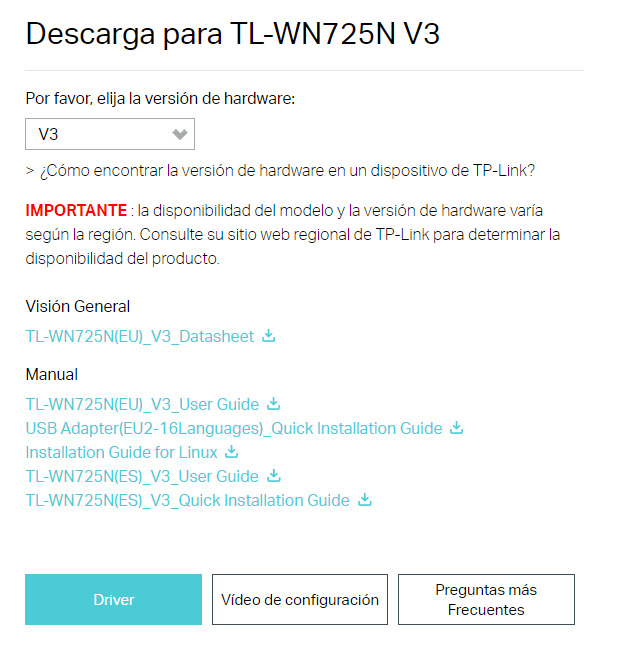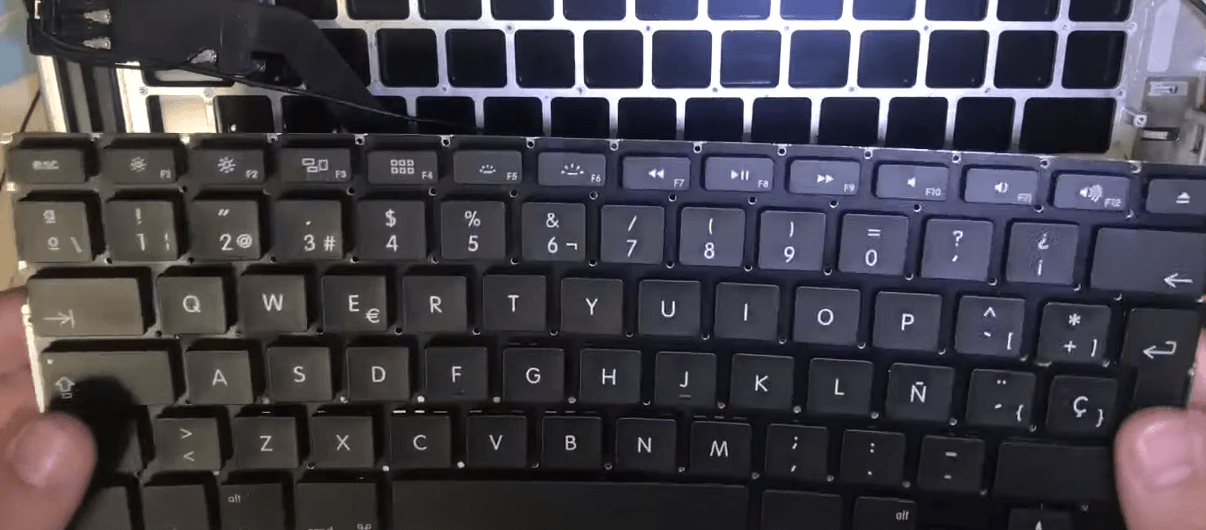¿Cómo configurar un adaptador WIFI USB?
- 13 Noviembre 2013 |
- Escrito por Nuestra Señora Del Pilar / DataSystem (Luis Palazuelo)
- tamaño de la fuente
- Imprimir
- ¡Escribe el primer comentario!
Si has adquirido un adaptador WIFI USB probablemente tu equipo no disponga de la tarjeta de red inalámbrica integrada o esté estropeada, en ese caso lo habitual es conectar el adaptador a una entrada USB y dejar que el Sistema Operativo instale su controlador, una vez ocurre esto puedes disfrutar de tu conexión WIFI pero qué ocurre si esto no sucede ¿te quedaras sin internet? En este artículo veremos cómo solucionar este problema.

En primer lugar, una posible solución seria desconectar el adaptador de la entrada USB y volver a conectarlo normalmente esto soluciona el problema si el controlador del adaptador se instala correctamente.
Si esto no sucede, probaremos a actualizar el controlador desde el administrador de dispositivos.
Paso 1. Presionamos la tecla Windows y escribimos administrador de dispositivos cuando aparezca el icono clic derecho sobre él.
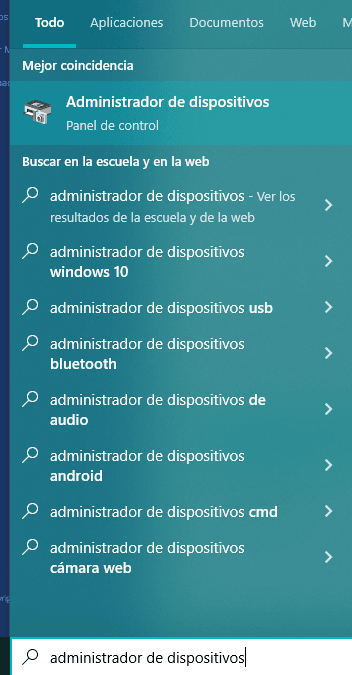
Paso 2. Buscamos en la lista de dispositivos ubicada a la izquierda la opción adaptadores de red y desplegamos la lista presionando sobre la flecha > y localizamos nuestro adaptador.
Paso 3. Hacemos clic derecho sobre nuestro adaptador, una vez aparezca el menú seleccionamos actualizar controlador.
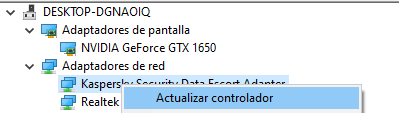
Paso 4. Seleccionamos buscar automáticamente y la instalación empezará por si sola.
Si en este paso aún no se ha solucionado el problema, debemos seguir estos pasos:
Paso 5. Entrar en la página web del fabricante de nuestro adaptador.
Paso 6. Localizar el soporte o las descargas, para poder encontrar el driver o controlador de nuestro adaptador buscaremos su modelo en el buscador de la página oficial del fabricante.
Paso 7. Una vez localizado el controlador lo descargamos y almacenamos en una carpeta para poder localizarlo.
Paso 8. Con el controlador descargado seguimos nuevamente los pasos del 1 al 3, cuando aparezcan las opciones para actualizar seleccionamos la opción, actualizar manualmente.
Paso 9. Localizamos el controlador, indicando la ruta que el instalador debe seguir, entonces la instalación empezará.
SABER QUE ADAPTADOR WIFI COMPRAR
Antes de comprar cualquier adaptador te tienes que fijar él las siguientes características para hacer una buena compra
- Ancho de banda
- velocidad de ancho de banda
- versión del USB
- Seguridad
MEJORES ADAPTARES WIFI
TP-Link Archer T4UH:
USB 3.0.
Incluye WPS.
Cuenta con doble ancho de banda (2,4 GH,z o 5 GH,z)
En la de 2,4 GH,z contaremos con una velocidad de hasta 300 Mbps
Y en la de 5GH,z contaremos con una velocidad de hasta 867 Mbps
Wiser Tiger Adaptador usb wifi:
Cuenta con doble ancho de banda (2,4 GH,z o 5 GH,z)
En la de 2,4 GH,z contaremos con una velocidad de hasta 150 Mbps
Y en la de 5GH,z contaremos con una velocidad de hasta 433 Mbps
Para obtener ayuda y solucionar problemas en tu tarjeta wifi de tu pc, llámenos al 910174686. Data System es una empresa de servicios informáticos a nivel nacional con 3 locales en Madrid. Nuestro personal del Servicio de reparación ordenadores Madrid le ofrece esta publicación de blog. Si necesita reparación de ordenadores en Madrid Centro, llame a la oficina local al 661531890
Anderson Méndez/ Nuestra Señora del Pilar
Móvil: 695862242
Correo: Esta dirección de correo electrónico está siendo protegida contra los robots de spam. Necesita tener JavaScript habilitado para poder verlo.
Metro Manuel Becerra
Calle Doctor Esquerdo, 12
Tlf Móvil: 661185390
Fijo: 910174686